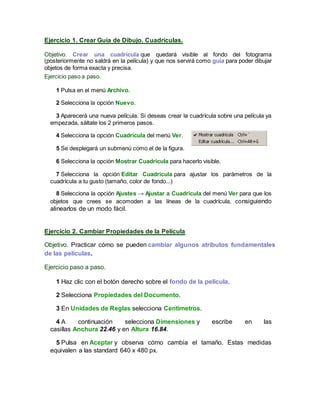
Ejercicios flash 8
- 1. Ejercicio 1. Crear Guía de Dibujo. Cuadrículas. Objetivo. Crear una cuadrícula que quedará visible al fondo del fotograma (posteriormente no saldrá en la película) y que nos servirá como guía para poder dibujar objetos de forma exacta y precisa. Ejercicio paso a paso. 1 Pulsa en el menú Archivo. 2 Selecciona la opción Nuevo. 3 Aparecerá una nueva película. Si deseas crear la cuadrícula sobre una película ya empezada, sáltate los 2 primeros pasos. 4 Selecciona la opción Cuadrícula del menú Ver. 5 Se desplegará un submenú como el de la figura. 6 Selecciona la opción Mostrar Cuadrícula para hacerlo visible. 7 Selecciona la opción Editar Cuadrícula para ajustar los parámetros de la cuadrícula a tu gusto (tamaño, color de fondo...) 8 Selecciona la opción Ajustes → Ajustar a Cuadrícula del menú Ver para que los objetos que crees se acomoden a las líneas de la cuadrícula, consiguiendo alinearlos de un modo fácil. Ejercicio 2. Cambiar Propiedades de la Película Objetivo. Practicar cómo se pueden cambiar algunos atributos fundamentales de las películas. Ejercicio paso a paso. 1 Haz clic con el botón derecho sobre el fondo de la película. 2 Selecciona Propiedades del Documento. 3 En Unidades de Reglas selecciona Centimetros. 4 A continuación selecciona Dimensiones y escribe en las casillas Anchura 22.46 y en Altura 16.84. 5 Pulsa en Aceptar y observa cómo cambia el tamaño. Estas medidas equivalen a las standard 640 x 480 px.
- 2. Ejercicio 3. Acceder a los Paneles. Objetivo. Abrir los paneles de carácter y el de trazo y seleccionar uno. Ejercicio paso a paso. 1. Pulsa en el menú Ventana. 2. SeleccionalaopciónMuestra de Color, si ya tuviera una señal junto al nombre del Panel, significa que ya esta abierto. Sino, haz clic sobre él. 3. Ahora selecciona el color verde de dicho panel, observa que al acercar el cursor, éste tomará la forma de la herramienta cuentagotas (que sirve para seleccionar un color). 4. Todo lo que dibujemos de ahora en adelante, será de color verde (podemos usar este mecanismo para cambiar el color de relleno o el color del trazo. 5. Seleccionalaherramientade ovaloy/ode rectánguloycrea algunasfigurascambiandolos colores. Ejercicio 4: Crear una Pelicula a nuestro gusto Objetivo. Crea una película que tenga las siguientes propiedades:
- 3. 1 Un tamaño de 300 x 100 px 2 Un color de fondo rojo 3 Un Velocidad de los Fotogramas de 14 fps Ejercicio paso a paso. 1. Cambiar las dimensiones del Escenario: 1.1 Hacemos clic con el botón derecho y pulsamos sobre Propiedades del Documento. 1.2 Pulsamos sobre la pestaña Unidades de Regla y seleccionamos Píxeles (px) 1.3 Introducimos las medidas pedidas (300 x 100) en Dimensiones. 2. Cambiar el color de fondo del Escenario: 2.1 Hacemos clic con el botón derecho y pulsamos sobre Propiedades del Documento 2.2 Pulsamos sobre la pestaña Color de fondo, el puntero se convertirá en un "cuentagotas". 2.3 Seleccionamos el color pedido (rojo). 3. Aumentar la velocidad de reproducción de la película 3.1 Hacemos clic con el botón derecho y pulsamos sobre Propiedades del Documento. 3.2 En Veloc. Fotogramas escribe 14 fps. El resultado debe ser un rectángulo rojo con las medidas propuestas. Ejercicio 5: Estructurar una Película Objetivo. Abre una nueva película, Crea 2 Escenas y llámalas E1 y E2, Crea 2 capas en cada una. Llámalas E1_1, E1_2 y E2_1, E2_2 1 Abrimos una nueva Película desde el menú Archivo → Nuevo 2 Accedemos al Panel Escena desde Ventana → Otros Paneles → Escena 3 Creamos una nueva Escena pulsando sobre el signo 4 Les cambiamos los nombres haciendo doble clic en sus nombres actuales Ahora falta crear el número de capas pedido. 1 Seleccionamos la Escena E1 en el Panel Escena 2 Creamos otra capa más, pulsando el signo . 3 Les cambiamos los nombres a las 3 capas haciendo doble clic en sus nombres actuales (por defecto Capa 1 y Capa 2) Seleccionamos la Escena E2 en el Panel Escena y repetimos los pasos anteriores del 2 al 3.
- 4. El Panel Escena debería quedar así: Y así las capas: Ejercicio 6: Creando Fotogramas Objetivo. Crea en una película nueva 3 fotogramas clave, Crea 3 fotogramas normales, cada uno asociado a un fotograma clave distinto. Vamos a crear los fotogramas: 1 Abrimos una nueva película 2 Hacemos clic sobre el fotograma 2, pues en el 1 ya hay un Keyframe 3 Vamos al menú Insertar y seleccionamos Fotograma Clave 4 Hacemos clic sobre el fotograma 3 y seleccionamos Insertar → Línea de Tiempo → Fotograma Clave Ya tenemos los 3 Fotogramas Clave creados. Faltan los fotogramas normales
- 5. 1 Seleccionamos el fotograma 1 y hacemos clic en el menú Insertar → Línea de Tiempo y seleccionamos Fotograma. 2 Ahora el fotograma 2 será un fotograma normal y el 3 y el 4 serán Fotogramas Clave. Seleccionamos el fotograma 3 y repetimos el proceso anterior. 3 Seleccionamos el fotograma 5 y lo volvemos a repetir. Esto será lo que obtengamos: Fijémonos en que no están los puntos negros en los Fotogramas Clave ni los cuadrados blancos en lo fotogramas normales. Esto se debe a que no hay nada dibujado en dichos fotogramas.xd,jajajaja Prueba a insertar algo en cada par de fotogramas e inmediatamente obtendrás esto: Ejercicio 7: Creando un color transparente Objetivo. Crear un objeto cuyo color sea transparente, de modo que se vean los objetos que haya detrás Ejercicio paso a paso. 1 Creamos un rectángulo con la Herramienta Rectángulo. 2 El Color de relleno del rectángulo creado será el que esté en ese momento seleccionado en el Panel Mezclador de Colores. Por ejemplo, el azul. 3 Una vez creado, seleccionamos el relleno del Rectángulo y modificamos el valor Alfa. Por ejemplo, escribimos un valor de 45%. Rectángulo Azul Ahora con Transparencia Si situamos otra imagen detrás de nuestro rectángulo (en otra capa), podemos ver cómo queda el efecto de la transparencia sobre nuestro relleno Ejercicio 8: Bandera Olímpica
- 6. Objetivo: Dibuja 5 aros. Cámbiales los colores. Por ejemplo, los colores de la bandera olímpica (Azul, negro, rojo, amarillo y verde). Únelos de modo que parezcan los aros olímpicos. Ejercicio paso a paso: Vamos a dibujar los aros olímpicos. 1 Seleccionamos la Herramienta Óvalo. 2 Trazamos 5 óvalos, para que sean perfectamente circulares, mantenemos pulsada la tecla Shift. 3 Una vez estén dibujados, seleccionamos el relleno de cada óvalo y pulsamos la tecla Suprimir para eliminarlo. (Igualmente podíamos haber seleccionado el color "ninguno" y posteriormente creado los óvalos que hubieran aparecido sin color de fondo) 4 Ahora seleccionamos los bordes de cada aro y le damos el color que queramos seleccionándolo en el Panel Mezclador de Colores. 5 Ahora mueve cada aro hasta la posición deseada. Para mover un objeto, selecciona la Herramienta Selección, haz clic en el aro que quieras mover y arrástralo. Ejercicio 9: Saturno Objetivo: Dibuja un óvalo. Convierte su color de relleno un degradado de verde oscuro a verde claro (por ejemplo). Crea el aro que le rodea. Une los 2 objetos para que parezca el planeta Saturno. Ejercicio paso a paso: Vamos a dibujar un planeta parecido a Saturno 1 Seleccionamos la Herramienta Óvalo. 2 Creamos un óvalo 3 Eliminamos el borde, para ello, hacemos clic en él y pulsamos la tecla Suprimir. 4 Seleccionamos el Relleno del óvalo y abrimos el Panel Relleno. 5 Seleccionamos la opción Degradado Radial. 6 Pulsamos en y seleccionamos los colores que deseemos, (podemos añadir tantos colores como queramos y probar su efecto). 7 Dibujamos el anillo de saturno, por ejemplo creando otro óvalo con la forma adecuada. 8 Tenemos que cambiar la forma de uno de los 2 para que tenga la forma deseada. Por ejemplo, borramos parte del planeta como en la imagen. 9 Solapamos los 2 objetos dibujados, de modo que formen el dibujo que queramos.
